
インジケータで値を設定する方法について説明します。

インジケータには、5つのバーがあり、バーをクリックすると値を設定します。各バーには、あらかじめ値が登録されており、クリックしたバーの値に設定されます。

|
インジケータ表示時は、設定中の値が表示されません。インジケータ右横にある三角形のアイコンをクリックすると、現在設定中の値が表示されます。 |
インジケータの各バーの値を任意の値に変更し、登録できます。よく使用する値を登録すると便利です。
1 登録画面を表示する
インジケータ上で右クリックして表示されたメニューから[インジケータの設定]を選択します。
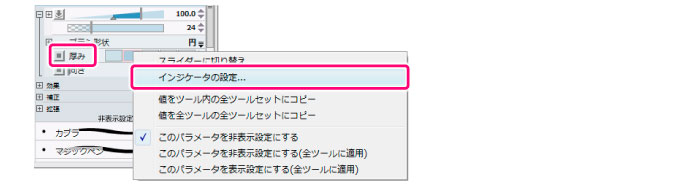
2 インジケータの値を登録する
[インジケータの設定]ダイアログが表示されたら、各バーの値を登録します。

① インジケータの各バーの値を入力する欄に、値を入力します。入力欄右横にある三角形のアイコンをクリックすると、スライダーで値を設定できます。
② [OK]をクリックすると、入力した値が登録されます。
|
[インジケータの設定]ダイアログの設定をする場合、必ず、左ほど小さい値、右ほど大きい値にしてください。 |
インジケータ右横にある三角形のアイコンをクリックすると、スライダーが表示されます。インジケータでは設定できない細かい値を設定したい場合に便利です。
1 スライダーを表示する
インジケータ右横にある三角形のアイコンをクリックし、スライダーを表示します。

2 スライダーで設定する
スライダーが表示されたら、次の方法で値を設定します。

① スライダーを上下にドラッグします。上にドラッグするほど値が大きく、下にドラッグするほど値が小さくなります。
② 数値が入力欄に表示されるので、確認します。
③ 細かい数値を調整したい場合は、スライダー右横にある三角形のアイコンをクリックします。
3 スライダーを閉じる
設定が終了したら、スライダー表示の外をクリックし、スライダーを閉じます。

|
スライダーの入力欄に値を入力しても、値を変更できます。 |
インジケータはスライダー表示に切り替えて設定できます。インジケータ上で右クリックして表示されたメニューから、[スライダーに切り替え]を選択すると、スライダー表示に切り替わります。
スライダーを使用した設定方法については、『解説:パレットの操作』→『パレットの設定項目の操作』→『スライダー』を参照してください。
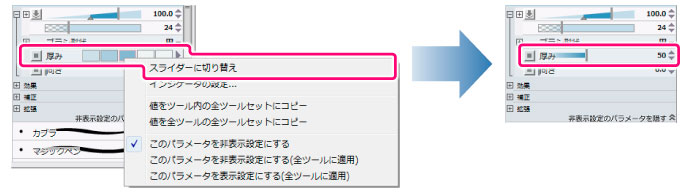
≪前のページに戻る| | 次のページに進む≫
Copyright (c) CELSYS,Inc. All Rights Reserved.